Windows平台OpenManus部署及WebUI远程访问实现
前言:继DeepSeek引发行业震动后,Monica.im团队最新推出的Manus AI 产品正席卷科技圈。这款具备自主思维能力的全能型AI代理,不仅能精准解析复杂指令并直接产出成果,更颠覆了传统人机交互模式。尽管目前仍处于封闭测试阶段,但开源社区已迅速行动起来。
由MetaGPT核心成员主导的OpenManus开源计划,为这场智能革命注入了全新活力。这款零门槛的开源工具不仅打破授权限制,更支持本地化部署的大型语言模型。以笔者在高性能服务器上运行的千问QWQ-32B为例,通过OpenManus即可实现完全免费的深度协作。接下来,我们将逐步展开如何构建这组AI黄金搭档的实战指南,助您激活属于自己的智慧引擎。
目录
1. 环境准备
2. 本地部署OpenManus
3. 安装Ollama
4. 安装QwQ 32B模型
5. 修改OpenManus配置文件
6. 运行OpenManus
7.通过网页使用OpenManus
8. 安装内网穿透
1. 环境准备
### 1.1 安装Python
本例使用Windows11专业版系统进行演示:
首先需要安装 python 3.12 下载地址:[Python Release Python 3.12.0 | Python.org](https://www.python.org/downloads/release/python-3120/)

页面底部找到Windows版本,点击下载安装程序即可:

安装时需要注意,勾选下边两个选项,不然后续有可能报错:

安装结束后,如出现下图提示,点击该选项(更改您的机器配置,以允许程序(包括Python)绕过260字符的“最大路径”限制)同意即可:

确认后,点击close关闭即可完成Python环境安装:

### 1.2. 安装conda
然后安装conda环境,下载地址:[Anaconda Installers and Packages](https://repo.anaconda.com/)

点击查看所有安装文件,找到Windows版本,点击下载即可:

下载好后,正常安装即可:

需要注意的是在这一步,需要勾选第三个选项,自动加载刚才安装的Python3.12环境:

点击确定,然后点击Install继续安装:

安装完成后,点击Finish即可:

2. 本地部署OpenManus
接下来开始在Windows系统使用conda本地部署OpenManus
### 2.1 创建一个新conda环境
首先在Windows中打开cmd或者powershell等终端工具,执行下方命令:
```shellconda create -n open_manus python=3.12```
如果提示'conda' 不是内部或外部命令,也不是可运行的程序,我们需要配置一下环境变量:

首先在电脑中找到conda的安装路径,本例中安装时选择的是只为我(just me)安装,那么路径是在`C:\Users\[你的用户]` 目录下:

进入.conda文件夹,打开environments文档,复制这个路径:

在Windows系统中搜索环境变量,打开:

选择高级-环境变量-系统变量-**path** ,点击编辑:

点击新建,粘贴刚才复制的Anaconda的地址加上`\Scripts` 比如:C:\Users\admin\anaconda3\Scripts

添加好环境变量后保存退出即可。
现在我们再打开cmd等终端工具,输入conda时,可以看到能正常识别命令了:

再次执行刚才的命令:
```shellconda create -n open_manus python=3.12```
输入y确认:

环境创建好之后,执行下方命令:
```shellconda init```
提示关闭并重启你的shell工具(关闭重新打开cmd)
然后执行下方命令激活这个新的conda环境:
```shellconda activate open_manus```
如上图所示,这个conda环境就激活成功了。
### 2.2 克隆存储库
接下来,我们在终端中执行下方命令,将OpenManus拉取到本地:
```shellgit clone https://github.com/mannaandpoem/OpenManus.git```> ps:使用git命令需要提前在Windows系统中下载并安装node.js

如上图所示done即为拉取完成。
然后执行下方命令进入OpenManus项目根目录下:
```shellcd OpenManus```
### 2.3 安装依赖环境
执行下方命令安装依赖环境:
```shellpip install -r requirements.txt```
这个阶段安装时间较长,耐心等待安装完成即可:

现在就安装好了:

3. 安装Ollama
现在我们已经在本地部署好了OpenManus,但是我们还需要安装Ollama来接入本地大模型,之后再配置OpenManus 使用的 LLM API才能够使用。
下方为简略安装方法,详细的安装流程可以查看这篇文章:[Windows本地部署Ollama](https://www.cpolar.com/blog/the-deepseek-r1-large-model-is-deployed-locally-on-windows-and-interacts-remotely-using-a-web-interface)
首先访问Ollama的官网:[Download Ollama on Windows](https://ollama.com/download)
下载适配你的操作系统的客户端,我这里使用的是Windows11系统,点击下载即可:

安装好之后,打开cmd输入ollama回车,看到下面信息即为安装成功!

4. 安装QwQ 32B模型
接下来使用Ollama下载本地AI大模型,不支持所有大模型,需要有函数调用能与OpenManus对接的才行。
恰好笔者之前下载的千问QwQ-32B模型就支持,这里就用它来演示。
下面为简略安装方法,详细的安装方式可以查看这篇文章:[Windows本地部署QwQ32B](https://www.cpolar.com/blog/the-qwq32b-is-comparable-to-deepseek-r1-671b-for-local-deployment-and-remote-access)
Ollama安装完成之后,就可以开始去下载 QwQ32B 这个模型了,使用这个命令就能下载:
```shellollama run qwq```需要预留**20个G**以上的储存空间,默认下载到C盘,如果想修改下载位置,可以在终端中执行下方命令来指定模型文件的存放目录,这里以d:\ollama为例,大家可以自定义:
```shellset OLLAMA_MODELS=d:\ollama```安装成功后会提示success:

5. 修改OpenManus配置文件
接下来我们需要修改OpenManus配置文件,让它对接本地qwq32b模型。
需要修改的是全局模型配置Global LLM configuration和视觉模型配置configuration for specific LLM models
**注意:里面的模型文件名称要改成你自己安装的,后面的视觉模型可以和上面的一致,也可以自定义其它的视觉模型!需要自己下载**
首先进入我的电脑,打开C盘-用户-admin下的OpenManus文件夹:

然后进入config文件夹:

复制一份里边的config.example.toml文件,重命名为config.toml,使用记事本打开进行配置:

1.首先将Global LLM configuration中的
model = "claude-3-7-sonnet-20250219" 替换为本地qwq32b的名称:model = "qwq:latest"

> PS:如何查看本地大模型名称:
>
> 新开一个cmd终端,输入`ollama list`进行查看,名称为 qwq:latest


2.将Global LLM configuration中的
base_url = "https://api.anthropic.com/v1/" 替换为 base_url = "http://localhost:11434/v1/"

替换后:

3.将Global LLM configuration中的
api_key = "YOUR_API_KEY" 替换为 api_key = "123"

替换后:

4.然后将下面的[llm] #OLLAMA:这部分整段删除:

删除后:

5.将Optional configuration for specific LLM models的
model = "claude-3-7-sonnet-20250219" 替换为 model = "qwq:latest"

6.将Optional configuration for specific LLM models的
base_url = "https://api.anthropic.com/v1/" 替换为 base_url = "http://localhost:11434/v1/"

7.将Optional configuration for specific LLM models的
api_key = "YOUR_API_KEY" 替换为 api_key = "123"

8.将下面的[llm.vision] #OLLAMA VISION:这部分整段删除:

删除后:

配置完毕后保存关闭此文件即可。
6. 运行OpenManus
现在我们回到刚才创建好的OpenManus根目录下,执行一行命令运行 OpenManus:
```pythonpython main.py```
可以看到提示我们输入指令来让它干活!

输入命令后,可能会出现如下报错:

这个问题是缺少了浏览器,那么需要先下载浏览器组件:
```pythonpython -m playwright install chromium```
然后安装:
```pythonpip install playwright```
然后再次执行运行命令:
```pythonpython main.py```并向它提出要求:

根据本地硬件配置不同,执行操作的时间也不同,稍等后会自动打开浏览器进行查询操作并给出推理与回答:




> PS:如果关闭终端后,不知道如何进入conda环境下的OpenManus根目录,可以执行下方操作:
>
> 首先执行:
>
> ```shell> conda activate open_manus> ```>
> 然后执行:
>
> ```shell> cd OpenManus> ```>
> 就可以进到根目录,使用 `python main.py` 运行 OpenManus 了!
>

7.通过网页使用OpenManus
如果不喜欢在命令行中操作OpenManus,我们也可以在web网页中进行操作
首先,需要下载OpenManus的分支代码:
https://github.com/mannaandpoem/OpenManus/tree/front-end

然后解压下载的包到自定义盘符目录,本例中为 D:\OpenManus-front-end
在终端中进入这个项目路径:
```shellD:``````shellcd OpenManus-front-end```
和上边的在命令行中运行OpenManus一样,我们需要先创建一个新的conda环境:
```shellconda create -n open_manusui python=3.12```
然后激活环境:
```shellconda activate open_manusui```
安装依赖:
```pythonpip install -r requirements.txt```在运行前,同样需要对config文件进行修改:()

复制一个config.example.toml文件,重命名为config.toml,打开进行如下修改:

保存后,回到终端中执行:
```pythonpython app.py```
会自动打开浏览器访问:http://localhost:5172 打开OpenManus的web ui页面:

在对话框中提问,可以在主界面中看到AI的操作流程:

思考、调用工具、给出结果:

不过这个UI版本似乎优化还有问题,处理速度比在终端中要慢很多,而且容易出现time out的情况。

8. 安装内网穿透
现在我们已经成功在本地部署了OpenManus并使用WebUI在网页中与AI交互,但如果想实现不在同一网络环境下,也能随时随地在网页中远程使用本地部署的OpenManus处理问题,那就需要借助cpolar内网穿透工具来实现公网访问了!接下来介绍一下如何安装cpolar内网穿透,过程同样非常简单:
首先进入cpolar官网:
*cpolar官网地址:* [https://www.cpolar.com](https://www.cpolar.com/)
点击`免费使用`注册一个账号,并下载最新版本的cpolar:

登录成功后,点击下载cpolar到本地并安装(一路默认安装即可)本教程选择下载Windows版本。

cpolar安装成功后,在浏览器上访问http://localhost:9200,使用cpolar账号登录,登录后即可看到配置界面,结下来在WebUI管理界面配置即可。

### 8.1 配置随机公网地址
接下来配置一下 Open WebUI 的公网地址:
登录后,点击左侧仪表盘的隧道管理——创建隧道,
- 隧道名称:openmanus(可自定义命名,注意不要与已有的隧道名称重复)
- 协议:选择 http
- 本地地址:5172 (本地访问的地址)
- 域名类型:选择随机域名
- 地区:选择China Top

隧道创建成功后,点击左侧的状态——在线隧道列表,查看所生成的公网访问地址,有两种访问方式,一种是http 和https:

使用上面的任意一个公网地址,在平板或其他电脑的浏览器进行登录访问,即可成功看到 OpenManus 的WebUI 界面,这样一个公网地址且可以远程访问就创建好了,使用了cpolar的公网域名,无需自己购买云服务器,即可到随时在线访问本地部署的OpenManus了!

**小结**
为了方便演示,我们在上边的操作过程中使用cpolar生成的HTTP公网地址隧道,其公网地址是随机生成的。这种随机地址的优势在于建立速度快,可以立即使用。然而,它的缺点是网址是随机生成,这个地址在24小时内会发生随机变化,更适合于临时使用。
如果有长期远程访问OpenManus的WebUI使用QWQ-32B模型处理问题,或者异地访问与使用其他本地部署的服务的需求,但又不想每天重新配置公网地址,还想让公网地址好看又好记并体验更多功能与更快的带宽,那我推荐大家选择使用固定的二级子域名方式来为WebUI配置一个公网地址。.
### 8.2 配置固定公网地址
接下来演示如何为其配置固定的HTTP公网地址,该地址不会变化,方便分享给别人长期查看你部署的项目,而无需每天重复修改服务器地址。
> 配置固定http端口地址需要将cpolar升级到专业版套餐或以上。
[登录cpolar官网](https://dashboard.cpolar.com/?_gl=1*1l5hwif*_ga*MjMwNTYyNDYwLjE2OTAyNDg5MTg.*_ga_WF16DPKZZ1*MTczODc0Mjg2OC42NTguMS4xNzM4NzQ0Njg2LjUxLjAuMA..),点击左侧的预留,选择保留二级子域名,设置一个二级子域名名称,点击保留:

保留成功后复制保留成功的二级子域名的名称:`myops`,大家也可以设置自己喜欢的名称。

返回Cpolar web UI管理界面,点击左侧仪表盘的隧道管理——隧道列表,找到所要配置的隧道:`openmanus`,点击右侧的编辑:

修改隧道信息,将保留成功的二级子域名配置到隧道中
- 域名类型:选择二级子域名
- Sub Domain:填写保留成功的二级子域名:`myops`
点击`更新`(注意,点击一次更新即可,不需要重复提交)

更新完成后,打开在线隧道列表,此时可以看到公网地址已经发生变化,地址名称也变成了固定的二级子域名名称的域名:

最后,我们使用上边任意一个固定的公网地址访问,可以看到访问成功,这样一个固定且永久不变的公网地址就设置好了,可以随时随地在公网环境异地在线访问本地部署的OpenManus的WebUI来让AI帮你全自动处理问题了!

## 总结
经过系统化的操作流程,我们已在Windows平台完成了OpenManus核心框架及其WebUI可视化模块的部署工作。通过集成cpolar内网穿透解决方案,成功构建了突破空间限制的远程访问通道,使AI助手的调用突破了物理设备的桎梏。整个实施过程展现出显著的便捷性与高效性,仅需配置高性能计算节点及绑定专属二级域名,即可打造个性化的智能服务中枢。
该方案不仅实现了7×24小时的远程交互能力,更通过模块化架构为后续功能扩展预留了充足空间。随着OpenManus生态的持续进化,其在自动化处理、智能决策等领域的应用前景值得期待。对于部署过程中遇到的任何技术细节或优化建议,欢迎在交流区分享见解,共同探索人工智能技术的创新边界。

相关文章:

Windows平台OpenManus部署及WebUI远程访问实现
前言:继DeepSeek引发行业震动后,Monica.im团队最新推出的Manus AI 产品正席卷科技圈。这款具备自主思维能力的全能型AI代理,不仅能精准解析复杂指令并直接产出成果,更颠覆了传统人机交互模式。尽管目前仍处于封闭测试阶段…...

位运算题目:找到最接近目标值的函数值
文章目录 题目标题和出处难度题目描述要求示例数据范围 解法思路和算法代码复杂度分析 题目 标题和出处 标题:找到最接近目标值的函数值 出处:1521. 找到最接近目标值的函数值 难度 8 级 题目描述 要求 Winston 构造了一个如上所示的函数 func \…...

哲学物理:太极图和莫比乌斯环有什么关系?
太极图 是中国传统文化中的经典符号,由阴阳两部分组成,黑白两色相互环绕,中间有两点表示阴中有阳,阳中有阴。太极图象征着对立统一、相互依存和动态平衡,是道家哲学的核心思想之一。 
机器学习笔记1
一、 机器学习介绍与定义 1. 机器学习定义 机器学习(Machine Learning)本质上就是让计算机自己在数据中学习规律,并根据所得到的规律对未来数据进行预测。 机器学习包括如聚类、分类、决策树、贝叶斯、神经网络、深度学习(Deep…...

JVM中的安全点是什么,作用又是什么?
JVM中的安全点(Safepoint) 是Java虚拟机设计中的一个关键机制,主要用于协调所有线程的执行状态,以便进行全局操作(如垃圾回收、代码反优化等)。它的核心目标是确保在需要暂停所有线程时,每个线程…...
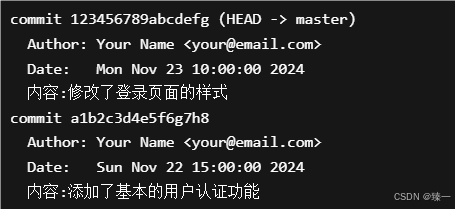
关于github使用总结
文章目录 一、本地使用git(一)创建一个新的本地Git库首先在本地创建一个新的git仓库然后进行一次初始提交提交过后就可以查看提交记录 (二)在本地仓库进行版本恢复先执行 git log 查看项目提交历史使用 git checkout 恢复版本 二、…...

基于Qt6 + MuPDF在 Arm IMX6ULL运行的PDF浏览器——MuPDF Adapter文档
项目地址:总项目Charliechen114514/CCIMXDesktop: This is a Qt Written Desktop with base GUI Utilities 本子项目地址:CCIMXDesktop/extern_app/pdfReader at main Charliechen114514/CCIMXDesktop 前言 这个部分说的是Mupdf_adaper下的文档的工…...

google-Chrome常用插件
google-Chrome常用插件 1. json格式化展示插件 github下载jsonview-for-chrome插件 通过离线安装方式 拓展程序-》管理拓展程序-》打开开发者模式-》加载已解压的拓展程序-》选择拓展程序解压的位置 2. 翻译插件 插件下载地址:Immersive Translate - Bilingual …...

2024年9月电子学会等级考试五级第三题——整数分解
题目 3、整数分解 正整数 N 的 K-P 分解是指将 N 写成 K 个正整数的 P 次方的和。本题就请你对任意给定的正整数 N、K、P,写出 N 的 K-P 分解。 时间限制:8000 内存限制:262144 输入 输入在一行给出 3 个正整数 N (≤ 400)、K (≤ N)、P (1 …...

毕设设计 | 管理系统图例
文章目录 环素1. 登录、注册2. 菜单管理 环素 1. 登录、注册 2. 菜单管理 公告通知 订单管理 会员管理 奖品管理 新增、编辑模块...

u3d 定义列表详细过程
层级结构 - Canvas - Scroll View - Viewport - Content (Vertical Layout Group) - Item1 (Prefab) - Item2 (Prefab) ... 详细设置步骤 1. 创建 Canvas 2. 添加 Scroll View 组件 3. 在 Scroll View 下创建 Content 子对象 4. 添加 …...
进行性能分析)
使用 `perf` 和火焰图(Flame Graph)进行性能分析
在现代软件开发中,性能优化是提升应用程序响应速度和资源利用率的关键步骤。当一个进程的 CPU 占用率异常高时,识别并优化性能瓶颈显得尤为重要。本文将详细介绍如何使用 Linux 下强大的性能分析工具 perf 以及火焰图(Flame Graph)…...

什么情况会导致JVM退出?
大家好,我是锋哥。今天分享关于【什么情况会导致JVM退出?】面试题。希望对大家有帮助; 什么情况会导致JVM退出? 1000道 互联网大厂Java工程师 精选面试题-Java资源分享网 JVM(Java虚拟机)退出的情况通常是…...

实验6 电子邮件
实验6 电子邮件 1、实验目的 理解电子邮件系统基本结构 理解客户端和服务器端,以及服务器之间的通信 分析理解SMTP,POP3协议 2、实验环境 硬件要求:阿里云云主机ECS 一台。 软件要求:Linux/ Windows 操作系统 3、实验内容…...

AI大模型从0到1记录学习numpy pandas day24
第 1 章 环境搭建 1.1 Anaconda 1.1.1 什么是Anaconda Anaconda官网地址:https://www.anaconda.com/ 简单来说,Anaconda Python 包和环境管理器(Conda) 常用库 集成工具。它适合那些需要快速搭建数据科学或机器学习开发环境的用…...

深入理解浏览器渲染引擎:底层机制与性能优化实战
现代浏览器背后是一个庞大而复杂的系统工程,渲染引擎作为核心模块之一,承担着从解析 HTML/CSS 到最终绘制页面的关键职责。本文将从底层机制出发,系统梳理渲染引擎(如 Blink)工作原理、V8 与渲染流程的协作方式&#x…...
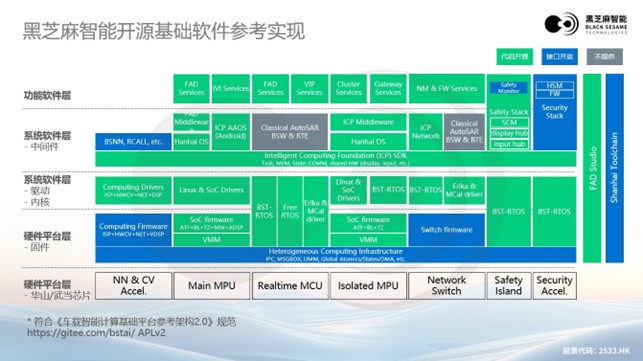
大模型浪潮下,黑芝麻智能高性能芯片助力汽车辅助驾驶变革
在全球汽车产业向智能化、网联化加速转型的浪潮中,大模型技术的崛起为汽车领域带来了前所未有的变革机遇。黑芝麻智能在高性能芯片和基础软件架构领域的持续创新,正全力推动汽车智能化的发展,为行业注入新的活力。 大模型全面助力辅助驾驶迈…...

鸿蒙OSUniApp制作多选框与单选框组件#三方框架 #Uniapp
使用UniApp制作多选框与单选框组件 前言 在移动端应用开发中,表单元素是用户交互的重要组成部分。尤其是多选框(Checkbox)和单选框(Radio),它们几乎存在于每一个需要用户做出选择的场景中。虽然UniApp提供…...
康谋分享 | 自动驾驶仿真进入“标准时代”:aiSim全面对接ASAM OpenX
目录 一、OpenDRIVE:兼容多版本地图标准 (1)Atlas 工作流 (2)UE Plugin 工作流 二、OpenSCENARIO:标准化动态行为建模 三、OpenCRG:还原毫米级路面细节 四、OpenMATERIAL:更真…...

VMware中快速安装与优化Ubuntu全攻略
准备工作 在开始安装之前,确保已经下载了VMware Workstation或VMware Player,并准备好Ubuntu的ISO镜像文件。VMware Workstation是一款功能强大的虚拟机软件,支持在Windows或Linux主机上运行多个操作系统。 创建虚拟机 打开VMware Worksta…...

GPUGeek云平台实战:DeepSeek-R1-70B大语言模型一站式部署
随着人工智能技术的迅猛发展,特别是在自然语言处理领域,大型语言模型如DeepSeek-R1-70B的出现,推动了各行各业的变革。为了应对这些庞大模型的计算需求,云计算平台的普及成为了关键,特别是基于GPU加速的云平台…...

无人机动力系统全解析:核心组件、工作原理与实用指南
无人机想要实现稳定飞行与灵活操控,离不开一套高效协同的动力系统。该系统以电机、电子调速器(电调)、电池和螺旋桨四大核心组件为基础,各部分精密配合,共同驱动无人机翱翔蓝天。接下来,本文将从基础原理入…...

【C语言】初阶数据结构相关习题(二)
🎆个人主页:夜晚中的人海 今日语录:知识是从刻苦劳动中得来的,任何成就都是刻苦劳动的结果。——宋庆龄 文章目录 🎄一、链表内指定区间翻转🎉二、从链表中删去总和值为零的节点🚀三、链表求和&…...

嵌入式学习--江科大51单片机day7
我们在听课的过程中,可能对老师讲的有疑问,或者有些自己的理解,我们可以去问豆包,包括在写博客的时候我也是,不断去问豆包保证思考的正确性。(有人感觉豆包很low啊,其实这些基础性的东西豆包一般…...

基于大模型预测围术期麻醉苏醒时间的技术方案
目录 一、数据收集与处理(一)数据来源(二)数据预处理二、大模型构建与训练(一)模型选择(二)模型训练三、围术期麻醉苏醒时间预测(一)术前预测(二)术中动态预测四、并发症风险预测(一)风险因素分析(二)风险预测模型五、基于预测制定手术方案(一)个性化手术规划…...

Element Plus 取消el-form-item点击触发组件,改为原生表单控件
文章目录 问题:方法一:使用全局样式覆盖(推荐)方法二:自定义指令(更灵活)方法三:封装高阶组件方法四:运行时DOM修改(不推荐) 问题: 描…...

javascript —— ! 和 !! 的区别与作用
javascript —— ! 和 !! 的区别与作用 在 JavaScript 里,! 和 !! 是两种不同的逻辑运算符,它们的功能和使用场景有明显区别。 1、 !(逻辑非运算符) 它的主要作用是 对操作数进行布尔值取反。具体来说,就是 先把操作…...

鸿蒙 ArkUI - ArkTS 组件 官方 UI组件 合集
ArkUI 组件速查表 鸿蒙应用开发页面上需要实现的 UI 功能组件如果在这 100 多个组件里都找不到,那就需要组合造轮子了 使用技巧:先判断需要实现的组件大方向,比如“选择”、“文本”、“信息”等,或者是某种形状比如“块”、“图…...
位置编码(1))
LLM笔记(三)位置编码(1)
位置编码理论与应用 1. 位置编码如何解决置换不变性及其数学表现 在Transformer模型中,自注意力机制(Self-Attention)具有置换不变性(permutation invariance),这意味着对输入序列的词元(toke…...

麒麟v10 部署 MySQL 5.6.10 完整步骤
需要包的私信我 一、安装依赖(Perl环境) # 在线安装依赖 yum -y install perl perl-devel# 离线安装(需提前下载好rpm包) mkdir /data/ybn/soft/pre yum install --downloadonly --downloaddir/data/ybn/soft/pre perl perl-dev…...
